I più venduti
-
-
-
-
Azioni essenziali di Photoshop
Newborn Necessities ™ Set di azioni di Photoshop per la modifica del neonato
$29.00 -
-
-
-
Azioni essenziali di Photoshop
Azione Photoshop con separazione di frequenza di Portrait Suite
$47.00
Qualcuno ha mai avuto un'esperienza "scatta la foto adesso o perdi l'attimo"? A volte, quando ciò accade, perdi un po 'di controllo del tuo background e devi lavorare in post-elaborazione.
Bene ... questo è stato il mio "momento". Eravamo alla fine del nostro servizio fotografico della giornata. Faceva caldo. Molto caldo. 98 gradi caldo ... e mezzogiorno. Non è la situazione ideale per qualsiasi fotografia. Stavamo camminando verso un ultimo punto ombreggiato e ci siamo imbattuti in una collina INCREDIBILE. Ho detto alla famiglia di andare avanti e di correre lì perché avevo un'idea molto divertente. A quel tempo pensavano ... "oh no ... Emily e le sue folli idee di nuovo."
Abbiamo convinto un'intera squadra di calcio a muoversi solo per un minuto ... quindi abbiamo dovuto fare questo scatto velocemente e farli muovere mi avrebbe risparmiato molto tempo in fase di post-elaborazione. Quando mi è venuta questa idea, in fondo alla mia mente sapevo che Jodi aveva creato le azioni perfette, che avevo a casa sul mio computer, il che mi avrebbe permesso di farlo prendere vita. Ho detto alla famiglia: "PROMETTO ... sarà così divertente ... fidati di me ..." (nella parte posteriore della mia testa stavo pensando ... oh mio Dio ... niente nuvole, mezzogiorno ... più tonalità della pelle ... riprese in salita ... provaci Emily)... e ho fatto proprio questo.
Puoi vedere questo e pensare ... e allora. Sono su una collina. Continua a leggere…
Vedrai come questo ...

Trasformato in questo ...

Per iniziare, ho scattato con la Nikon D700 e avevo l'obiettivo da 50 mm 1.4 con questo scatto. Non ho avuto il tempo di passare al mio nuovo obiettivo 85 1.4mm preferito, altrimenti l'avrei fatto! Dio io AMORE quella lente !!! 🙂
Ho esposto la pelle delle madri per questo scatto. Sapevo che l'esposizione altrove non sarebbe stata l'ideale, ma poiché ho scattato in RAW ho potuto modificarla in seguito. In Adobe Raw ho modificato l'esposizione utilizzando i cursori di bilanciamento del bianco, contrasto e luce di riempimento, prima di inserirla in Photoshop.
Dopo averlo inserito in Photoshop, ecco cosa ho fatto:
1. Lazo magnetico e trasformazione libera:
Avevo bisogno che l'albero e il palo luminoso sparissero per la foto che avevo immaginato. Qui è dove ho usato il mio strumento lazo magnetico per selezionare la famiglia e spostarli semplicemente.
Per prima cosa .. seleziona il tuo strumento lazo magnetico ... è il lazo triangolare con un magnete a ferro di cavallo in cima. Dopo aver laziato ciò che ti piace, fai clic con il pulsante destro del mouse e fai clic su "trasformazione libera". Puoi quindi spostare ciò che hai selezionato da qualche parte sullo schermo ... dove vuoi. Vedi sotto.
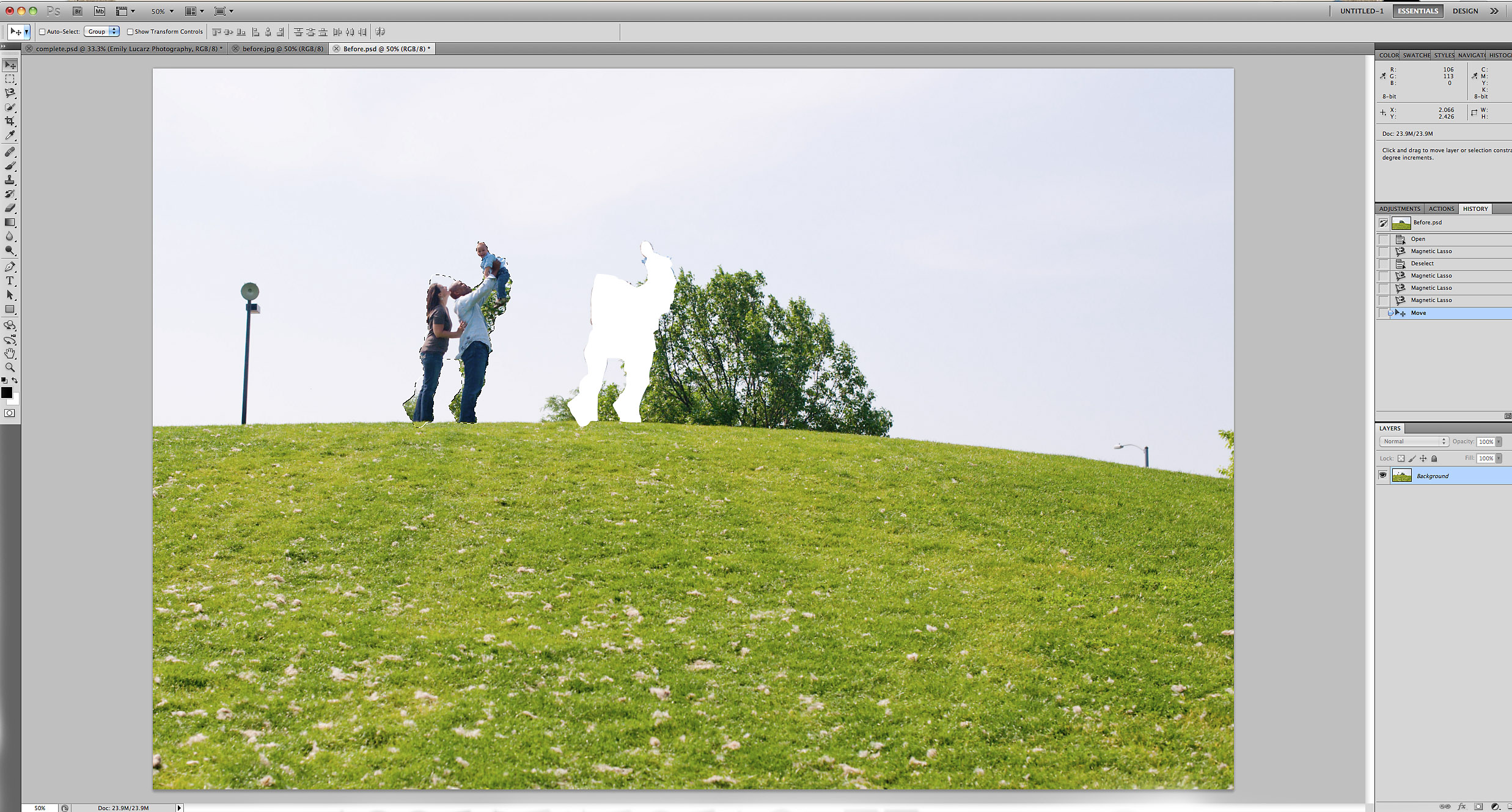
Sì, c'è un enorme buco, sì, ci sono ancora alberi intrecciati in famiglia. Quello è il prossimo! (Se hai CS5, puoi anche provare Content Aware Fill. Non è perfetto ma spesso ti aiuterà o addirittura riuscirà a salvarti dal passaggio 2).
2. clonazione:
È il momento del fidato strumento di clonazione. Non entrerò nei dettagli qui poiché questo è uno strumento comune che i fotografi usano per molte occasioni. Ecco il mio pensiero attraverso il mio processo. Il cielo nella mia foto è abbastanza luminoso. Non del tutto spenta, ma solo abbastanza leggera con non molte dimensioni. È stata un'opportunità perfetta per me per prendere un po 'di cielo e coprire l'albero, il palo luminoso e il piccolo albero e il palo a destra. Se il cielo fosse stato più blu, sarebbe stato più difficile clonarlo accuratamente. Questo è il motivo per cui eseguo sempre la clonazione e qualsiasi altro ritocco prima di eseguire qualsiasi tipo di azione o aggiungere eventuali livelli di regolazione.
Per clonare, crea una copia di sfondo della tua immagine (o Jodi aggiungendo qui - puoi creare un nuovo livello vuoto e clonare selezionando Campiona tutti i livelli). Non ho mai clonato l'immagine di sfondo. Se faccio accidentalmente qualcosa che davvero non mi piace, può essere difficile eseguire il backup e influisce anche sulla tua immagine reale. Non entrerò nei dettagli su questo dato che Jodi ha numerosi tutorial di Photoshop su questo blog. Fai clic sul tuo strumento di clonazione e inizia a coprire dove vuoi essere coperto. Ecco come si guardava dopo che ho clonato in qualche cielo.
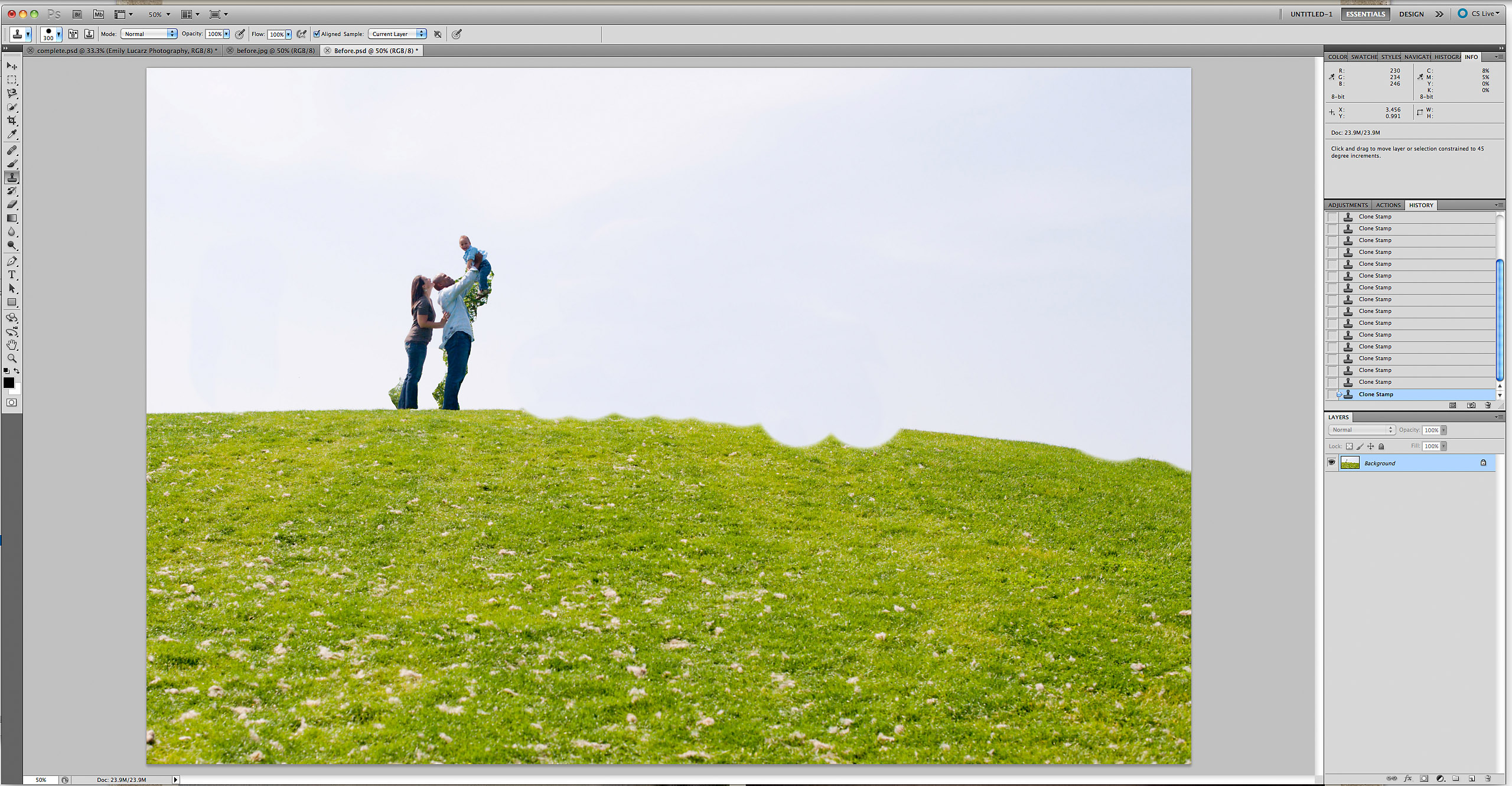
Nota che ci sono ancora pezzi di albero dietro i soggetti. Se torno in questa posizione, ovviamente li farò stare a sinistra dell'albero, ma a volte quando sei così entusiasta di un'idea, cose come gli alberi non vincono nei tuoi pensieri. Per clonarli tra di loro (puoi anche usare lo strumento contagocce e dipingere anche lì), ho fatto esplodere la mia immagine così grande che potevo vedere QUASI ogni pixel. In questo modo potrei mantenerlo perfetto e renderlo più realistico. Se non fai esplodere la tua immagine durante il montaggio, corri il rischio di tagliare il naso, ecc. Mentre lo facevo, per appianare le linee, ha finito per far sembrare le gambe della mamma più lunghe perché ho passato i suoi jeans solo un po. Sarei totalmente d'accordo con quello come compagna di mamma, quindi l'ho lasciato. Per aggiustare l'erba, ho clonato un altro punto della combinazione erba e cielo. L'erba non è una linea retta, quindi non potrei semplicemente dipingere il cielo sopra di essa. Volevo mantenere il filo d'erba in alto per farlo sembrare più naturale. Ho preso campioni diversi perché non vogliamo che la collina abbia esattamente lo stesso aspetto in cima. Quando si clona, ricordarsi di scegliere un'area in cui i colori corrispondano a dove si sta tentando di sostituire. Questo vale anche per il cielo. Non vuoi una grande macchia bianca in un'area più blu, ecc.
Potresti quindi riportare la famiglia dove si trovava a questo punto se lo desideri ... ripeti i passaggi 1 e 2. Personalmente mi è piaciuta la composizione di dove li avevo posizionati.
3. Photoshop Azioni:
A. L'erba è più verde. Volevo che l'erba fosse più verde. Abbiamo avuto molta pioggia al punto che l'erba è troppo satura qui a Chicago. Ho eseguito MCP's l'erba è più verde, illusione 1, da Jodi Borsa di trucchi collezione. Stavo aspettando la foto perfetta per questo. Ho selezionato il punto in cui volevo far scoppiare l'erba e ho lasciato l'azione con l'opacità impostata del 67%.
B.Sky è più blu. Come è ovvio, ho esposto i toni della pelle che hanno quasi fatto esplodere il cielo. C'è ancora blu nel cielo (può essere difficile da dire su queste piccole immagini) quindi ho eseguito il cielo è più blu, anche dal Borsa di trucchi collezione. Non avevo bisogno di aggiungere un cielo totalmente finto, solo valorizzare quello che c'era. Per mantenere il cielo naturale, ho impostato l'opacità al 30%. Sembrava davvero molto divertente più in alto, ma a questo punto stavo andando per realistico. In altri casi potrei averlo più alto, rendendo il cielo ancora più blu.
C. Colore con un clic. Il mio preferito entra in azione. Per tutto. Ho eseguito un clic del colore dal file Fusione MCP impostato. io mascherato alcuni dei riflettori fuori dalle aree centrali perché era un po 'troppo luminoso. Ho anche abbassato l'opacità del contrasto, poiché i soggetti e l'erba hanno iniziato a fondersi solo un po '. C'è una schermata qui sotto dove puoi vedere l'azione eseguita. Onestamente non ho dovuto fare molto per questo set d'azione perché era pensato per questa foto.
4. Masterizzazione:
Anche se l'azione del colore con un clic ha un ottimo livello di vignettatura, volevo un po 'più di un bordo vingette per questa foto, quindi ho usato il mio strumento di masterizzazione al 10% e gli ho dato più di un calcio. In alternativa, puoi usare il file Azione Photoshop gratuita Touch of Darkness e dipingi sulla tua vignetta in modo non distruttivo.

Ecco qua! Così tante cose sono possibili in Photoshop, e ancora di più con le azioni di Jodi da MCP. Il nuovo fusione impostare la mia azione "vai a". Lo uso quasi SEMPRE in qualche modo. Ci sono molte volte che lo eseguirò e spegnerò alcuni livelli, aumenterò uno strato, ecc. È pensato per tutti. È sempre lì quando a volte le tue foto hanno solo bisogno di quel piccolo "pop".
Emily è una fotografa professionista con Fotografia di Emily Lucarz. È specializzata in fotografia di neonati, bambini e famiglia a Chicago. Emily ama anche scrivere mini tutorial per aspiranti fotografi, che possono essere trovati sul suo blog.
Non ci sono commenti
Lascia un tuo commento
Devi essere connesso per lasciare un commento.







































grazie per l'articolo. Amo vedere come lavorano gli altri. Ottimi consigli e imparo sempre qualcosa che mi aiuti nel mio lavoro!
Bella modifica! È perfetto!
Sono così felice di vedere il tuo tutorial, condiviso per tutti! Quando l'ho visto per la prima volta ho capito che era qualcosa di molto speciale! Ottimo lavoro Emily :))
Ottimo articolo ... grazie! Ho una domanda ... Quando uso il lazo magnetico, non mi consente di fare clic con il tasto destro. Qualche idea? Inoltre, quando eseguo la trasformazione libera per spostare il mio soggetto, sono in grado di spostarli ma non "scompaiono" da dove erano inizialmente. Sono così bloccato ... qualsiasi aiuto sarebbe fantastico. Grazie!
ADORO questo tutorial! Grazie. OTTIMO lavoro, Emily. Se fossi stato tuo cliente sarei stato veramente contento!
Ottimi consigli, lo proverò ora (C:
Oh, questo è qualcosa che ho bisogno di imparare da un po 'di tempo. Grazie! Adoro i tutorial di livello medio-avanzato come questo, per favore continuateli. L'immagine finale è * sorprendente * e sono contento di non essere l'unico ad essere così eccitato da un'idea che si dimentica di notare cose come, ehm, alberi. 😉
Grazie per i link utili, c'è ancora molto da imparare su Photoshop.
Sarà utile post per le persone per i fotografi che vogliono conoscere le azioni di utilizzo e masterizzare in Photoshop. Grazie per aver condiviso questo post informativo con noi!